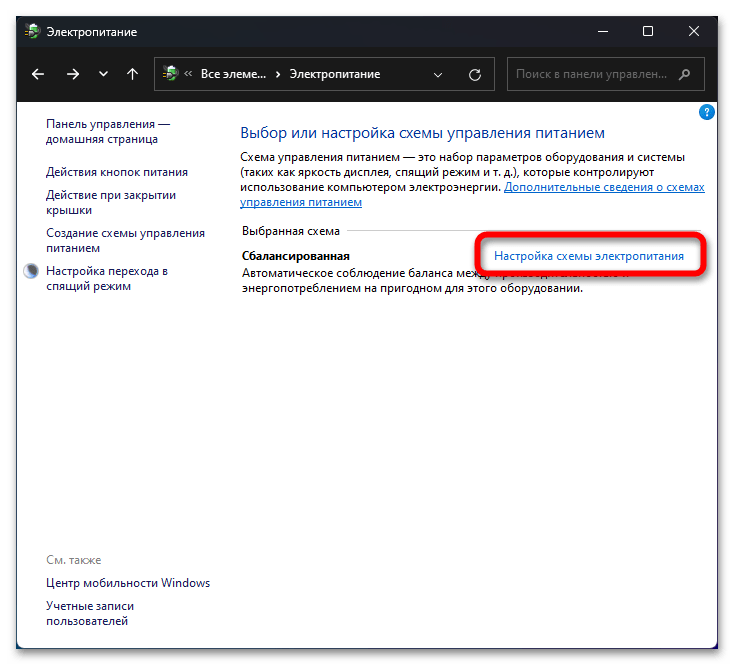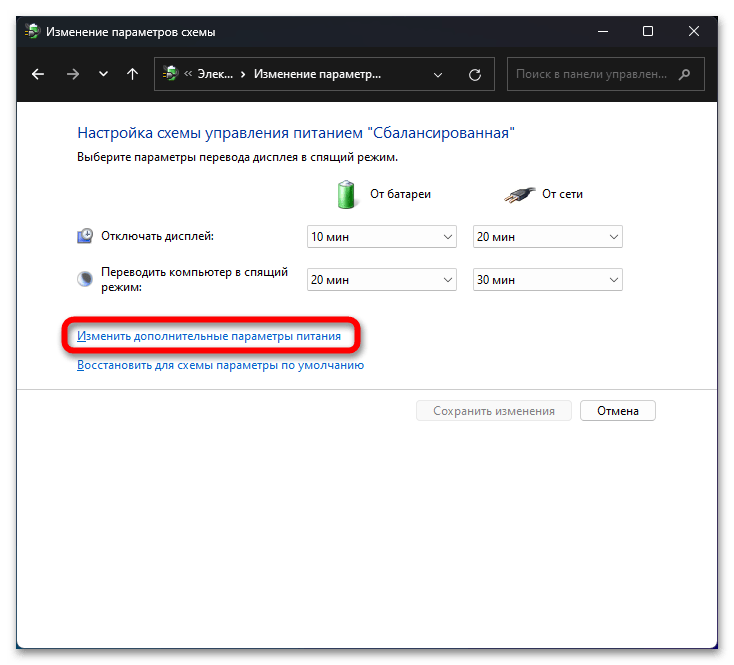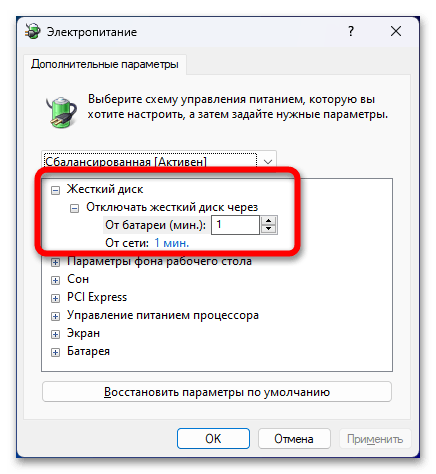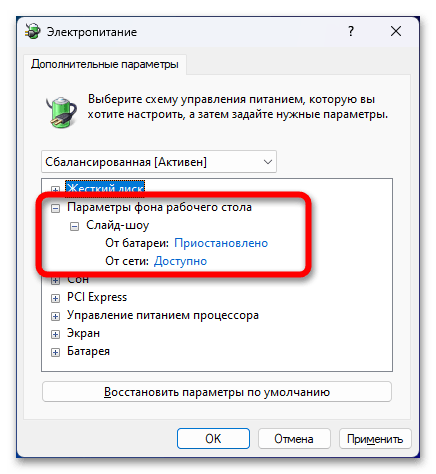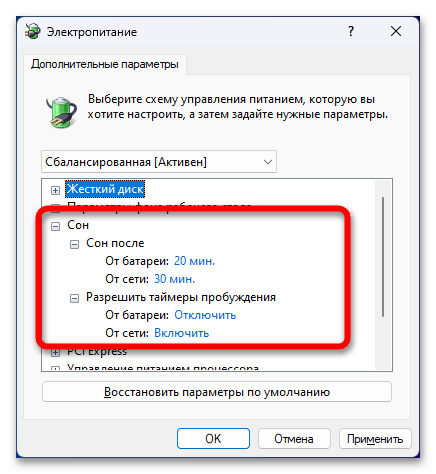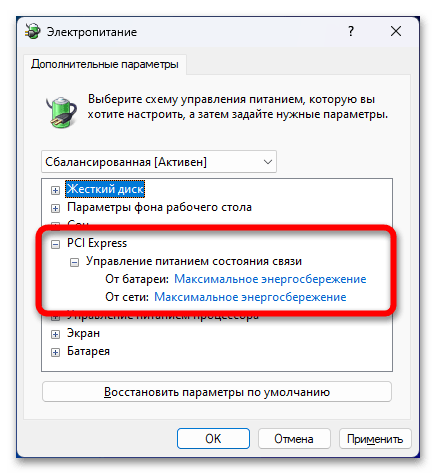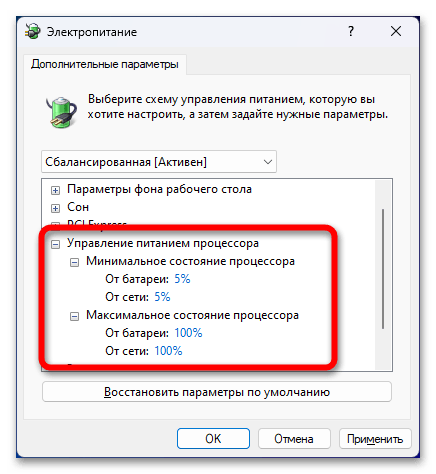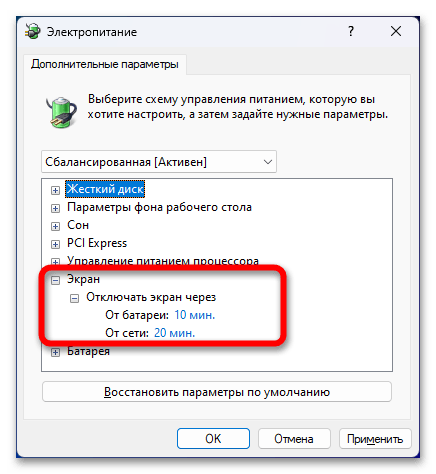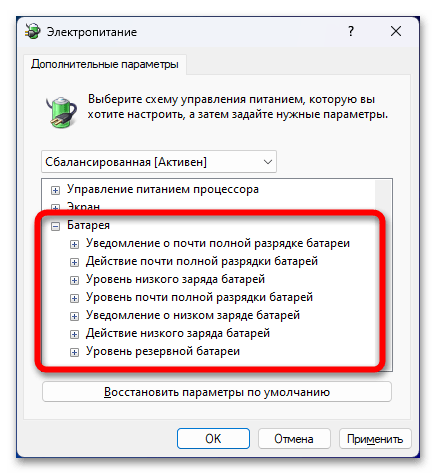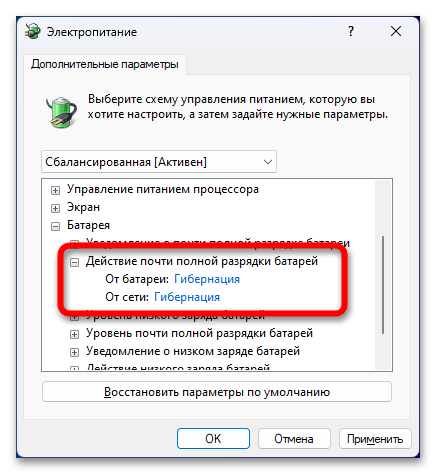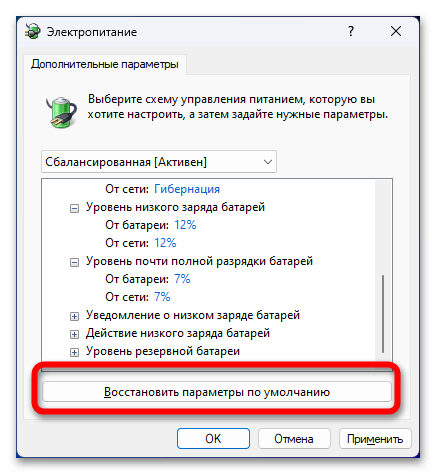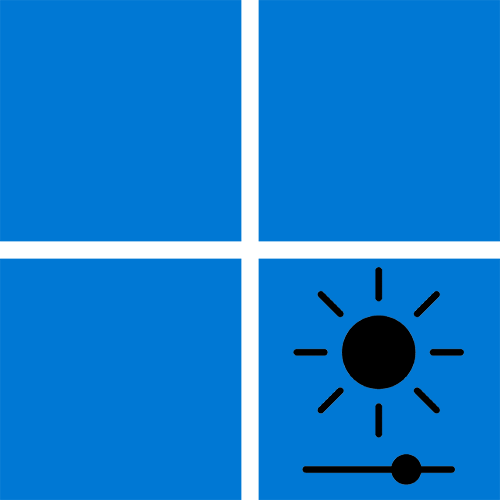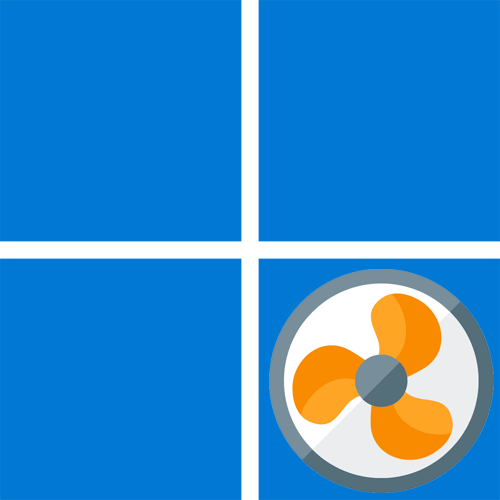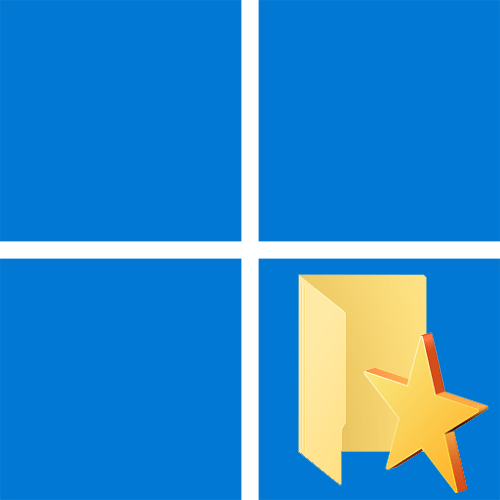Зміст
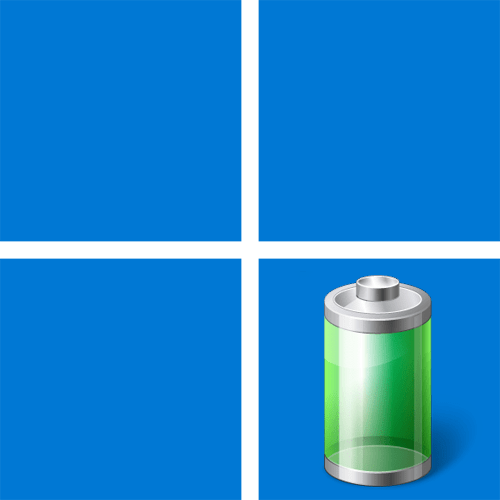
Крок 1: Загальні налаштування живлення
Почнемо розбір налаштувань електроживлення зі стандартних параметрів, які в Windows 11 доступні в додатку &171;Параметри&187;. Всі наступні функції і опції будуть розглянуті на прикладі ноутбука, оскільки для таких пристроїв параметрів значно більше. Тому враховуйте, що на ПК деякі з них ви не знайдете, що і логічно, адже в системному блоці немає вбудованої батареї.
- Відкрийте &171; Пуск & 187; і перейдіть до &171;Параметри&187; , клацнувши по значку із зображенням шестерінки.
- Далі на панелі зліва виберіть розділ &171; Система & 187; і перейдіть до категорії & 171; живлення та акумулятор&187; . Якщо ви працюєте за персональним комп'ютером, то дана категорія буде називатися просто & 171; харчування&187; .
- У ній ви відразу побачите багато різної інформації про рівень заряду батареї. За допомогою графіків ви легко визначите, наскільки швидко вона сідає і які додатки на це впливають. Далі буде показаний список рекомендацій, які підвищать автономність. Можете використовувати їх, якщо самостійно не розбираєтеся в оптимальних налаштуваннях, але хочете підвищити час роботи вашого пристрою.
- Слідом йдуть Загальні настройки для екрану і сплячого режиму. З випадаючих списків навпроти кожного параметра вибирається час, через яке екран згасне і коли відбудеться перехід в сплячий режим. Враховуйте, що значення можна встановити найрізноманітніші як для роботи від мережі, так і від акумулятора.
- &171;режим харчування&187; &8212; основна настройка електроживлення в Windows 11. Зазвичай має всього три пункти в списку, які і визначають поведінку вашого пристрою, його автономність і продуктивність. Якщо хочете максимальну потужність, вибирайте &171;Макс. продуктивність&187; . Для збільшення часу роботи від батареї & 8212; &171;Макс. ефективність енергоспоживання & 187; . Режим & 171; збалансований & 187; підійде тим користувачам, хто хоче довірити перемикання енергоспоживання операційній системі. Якщо він буде активний, то продуктивність і заощадження заряду почнуть залежати від того, працює лептоп від мережі або від батареї. Звичайно, на ПК завжди краще вибирати режим максимальної продуктивності, щоб не було втрати швидкодії.
- Далі йде блок з назвою &171;акумулятор&187; , і призначений він саме для управління акумулятором ноутбука. Ви можете вирішити, чи варто економити заряд, ефективно керуючи продуктивністю, припиняючи фонові процеси та регулюючи яскравість. Разом з цим вибирається, при якому рівні заряду цей режим буде включатися. Кнопка &171; включити зараз&187; підійде тим користувачам, хто відразу при відключенні лептопа від мережі хоче перейти в зберігаючий режим для найбільшої автономності.
- Додатково відзначимо ще один графік внизу даного меню. Через нього дозволяється дізнатися, скільки часу екран був включений, як сідала батарея і які додатки споживають найбільше заряду акумулятора. Це допоможе вам визначити фонові завдання і в майбутньому завершувати їх, щоб просто не витрачати батарею.
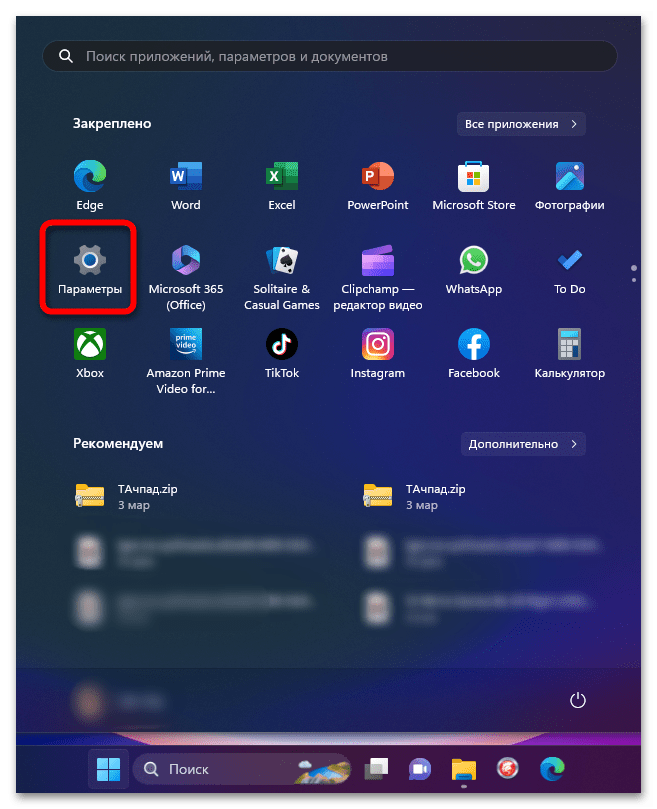
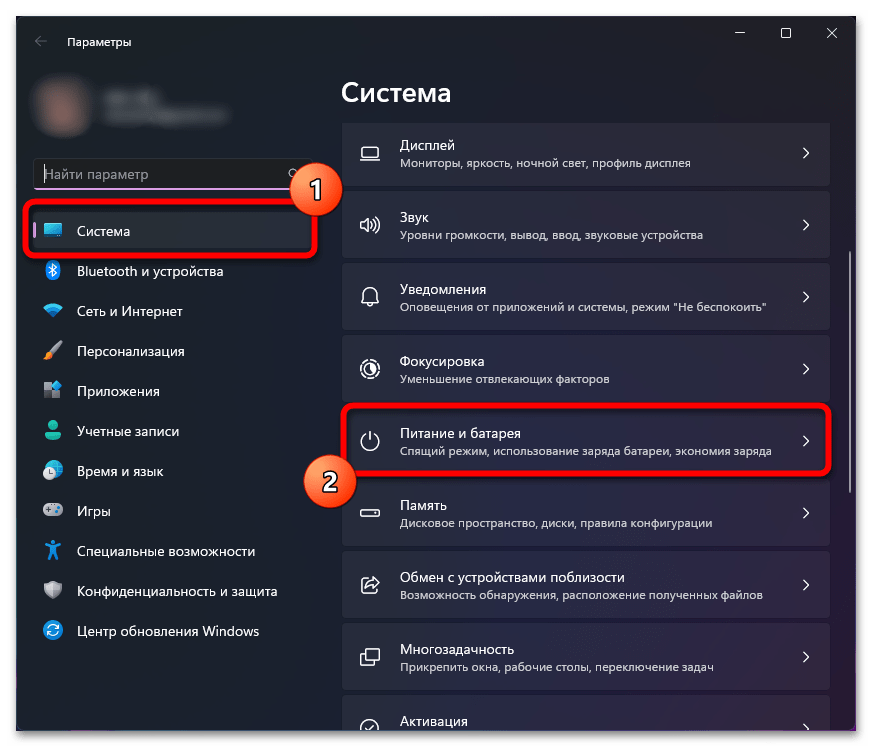
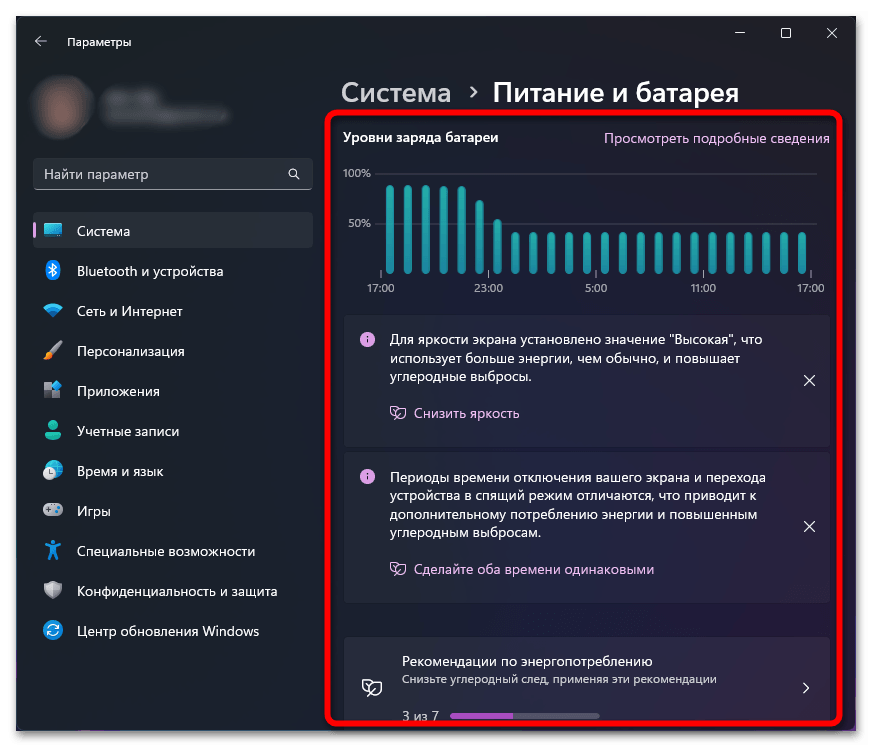
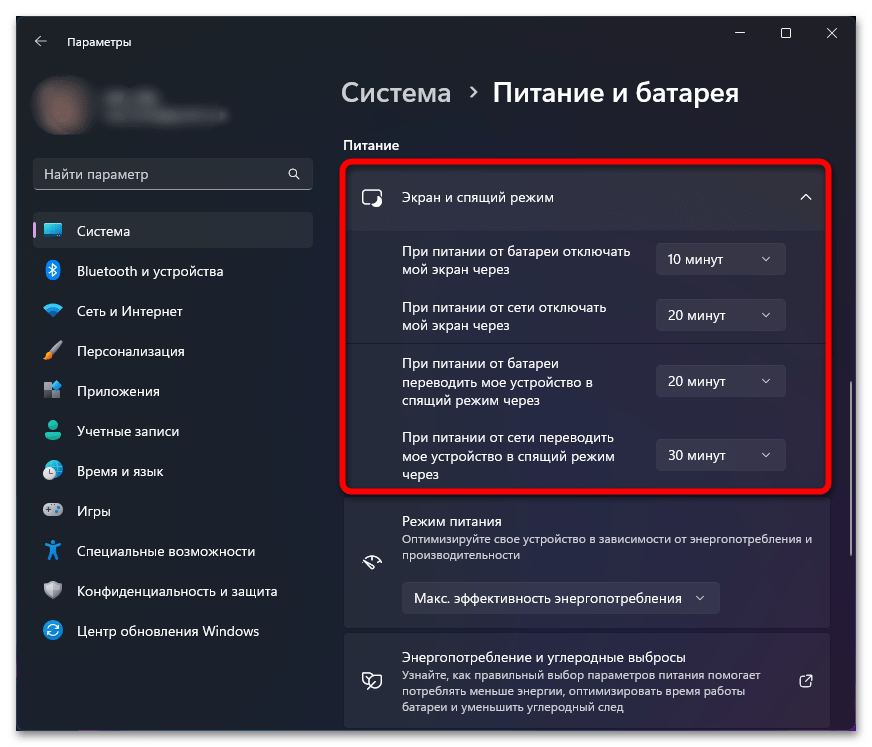
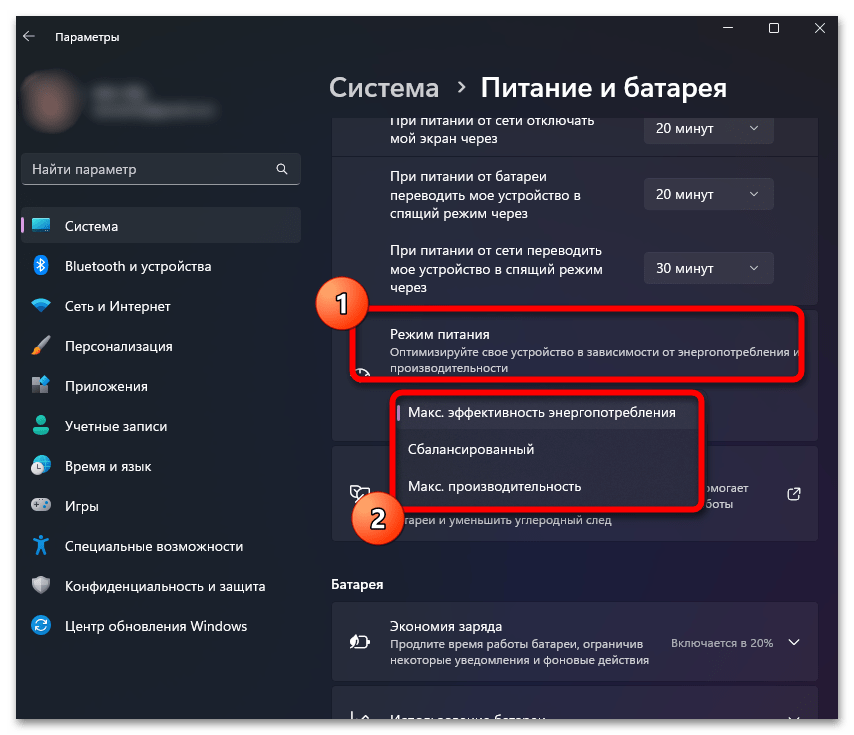
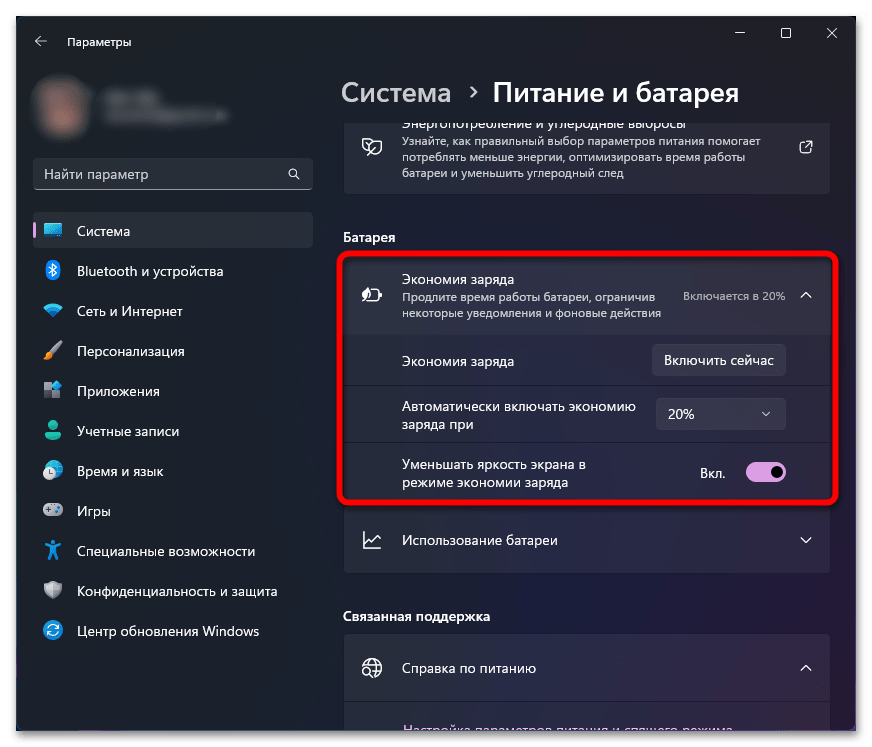
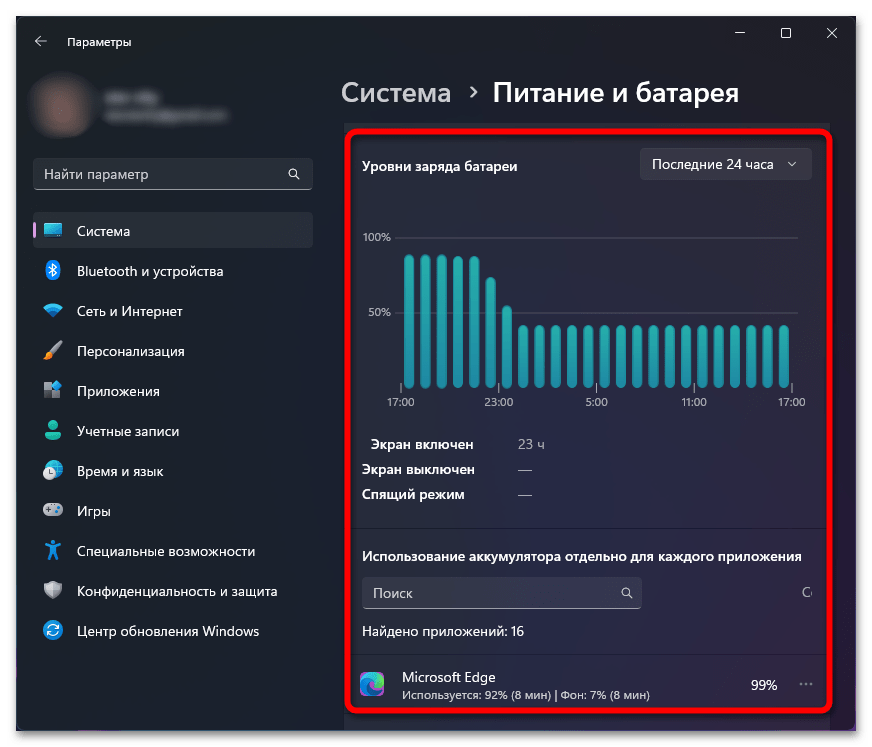
Крок 2: додаткові налаштування електроживлення
Деякі налаштування, доступні в Windows 11 для електроживлення, не були перенесені в &171;Параметри&187;, через що користувачі не можуть відшукати потрібні їм функції. В цьому випадку потрібно просто звернутися до більш старого і звичного меню з настройками, розташованому в &171;панелі управління&187;. У ньому ви знайдете все, що буде потрібно для настройки електроживлення ноутбука і комп'ютера.
- Для початку потрібно потрапити в необхідне меню. Для цього додаток &171;панель управління&187; знайдіть через & 171; Пуск & 187; і запустіть.
- У ньому знайдіть останній значок з назвою & 171; електроживлення & 187; . Клацніть по ньому лівою кнопкою миші двічі для відкриття вікна з настройками.
- Пройдемося по всіх параметрах по порядку, тому для початку на панелі зліва натисніть по посиланню & 171; дії кнопок живлення & 187; .
- Тепер налаштуйте дію кнопки живлення та сну під час роботи від акумулятора та мережі. Це може бути перехід в сон, режим глибокого сну, режим очікування або завершення роботи. Іноді тут же відображається і дію при закритті кришки ноутбука.
- Додатково можна розблокувати недоступні параметри, клацнувши по посиланню вище. Далі ви зможете знімати або встановлювати галочки біля швидкого запуску, сплячого режиму, режиму глибокого сну і блокування. Прочитайте опис кожного з цих режимів і вирішіть, який з них потрібен конкретно у вашому випадку.
- Якщо дії при закритті кришки з якихось причин не відображаються в даному списку з настройками, потрібно натиснути по посиланню & 171; дія при закритті кришки & 187; у попередньому вікні.
- Далі ви отримаєте доступ до тих же самим параметрам, про які вже говорилося вище.
- Якщо ви використовуєте на своєму пристрої сплячий режим, можна налаштувати і час переходу в нього як в роботі від мережі, так і від батареї.
- Після натискання на посилання для переходу до параметрів залишиться тільки вибрати відповідний час зі списку. Ви побачите, що за замовчуванням спочатку відключається дисплей, а вже потім відбувається перехід в сплячий режим. Щось з цього або навіть все можете сміливо відключити, якщо не хочете, щоб стан ноутбука або ПК змінювалося автоматично при бездіяльності.
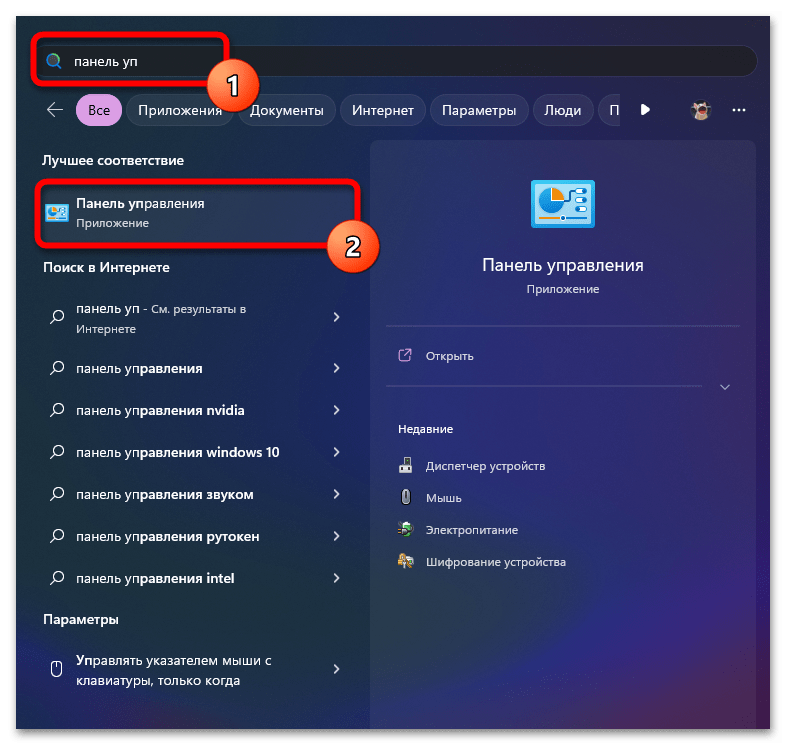
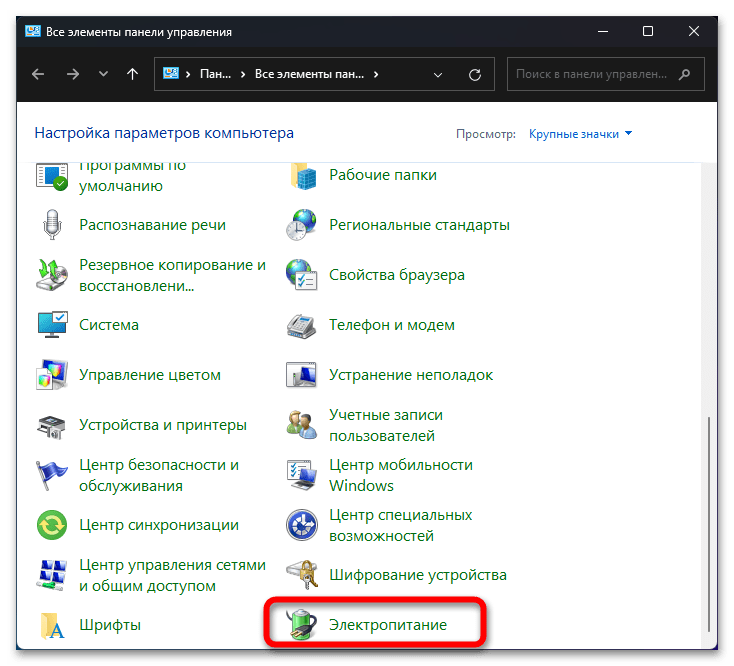
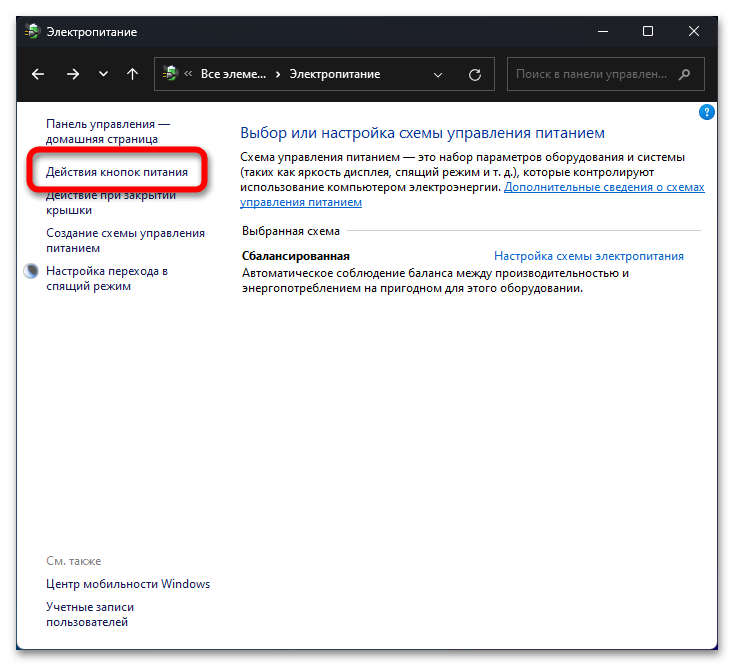
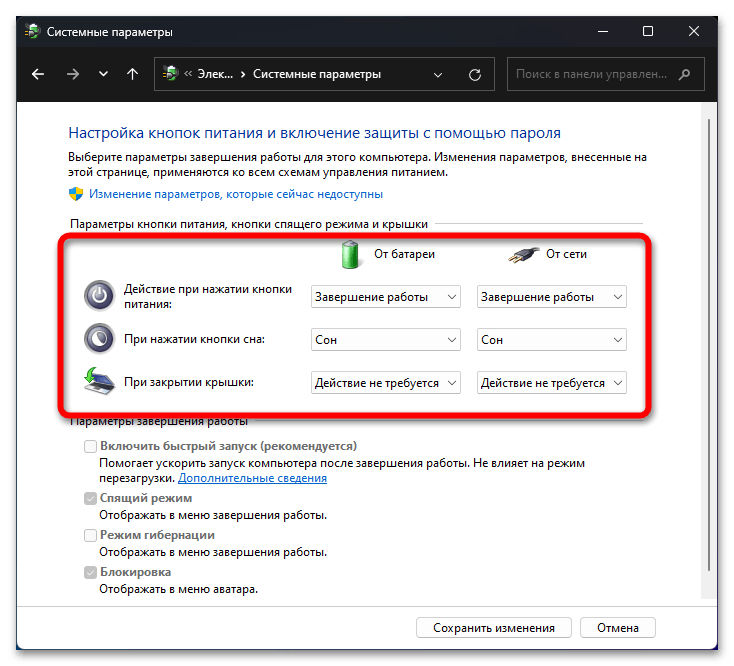
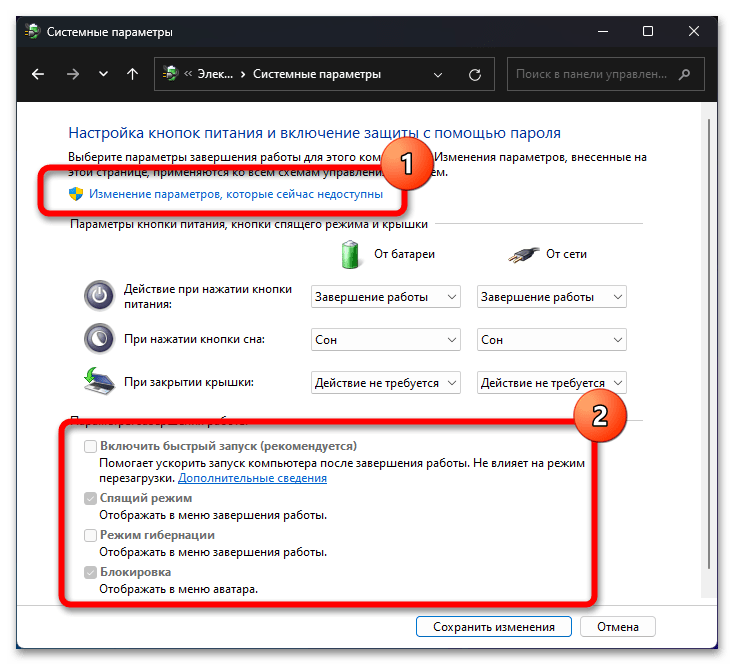
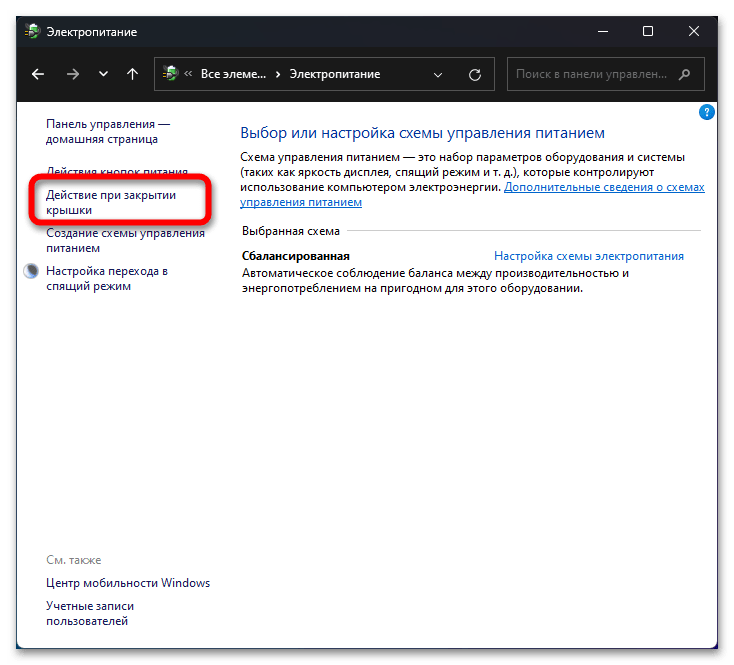
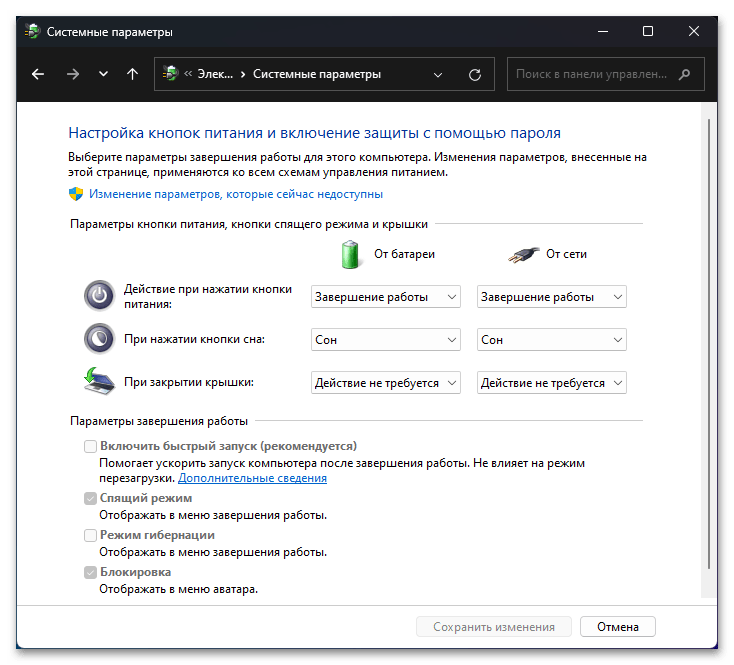
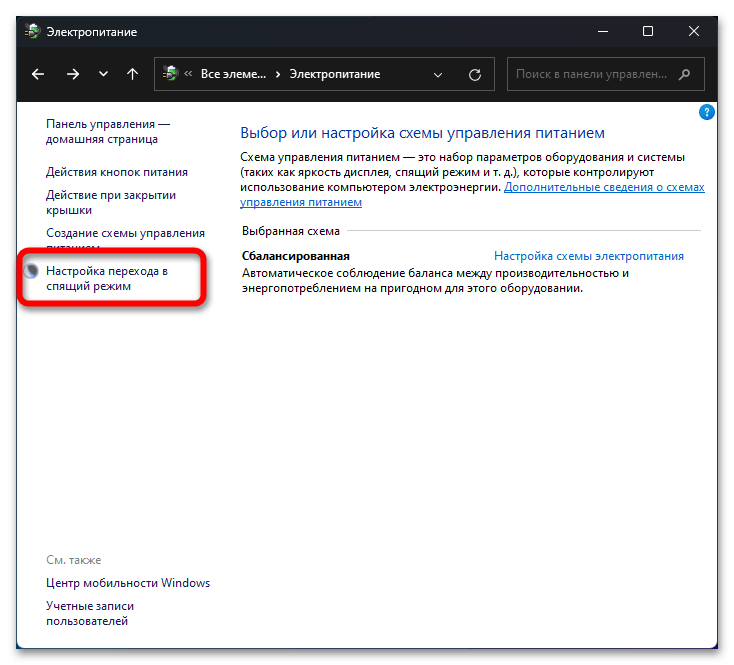
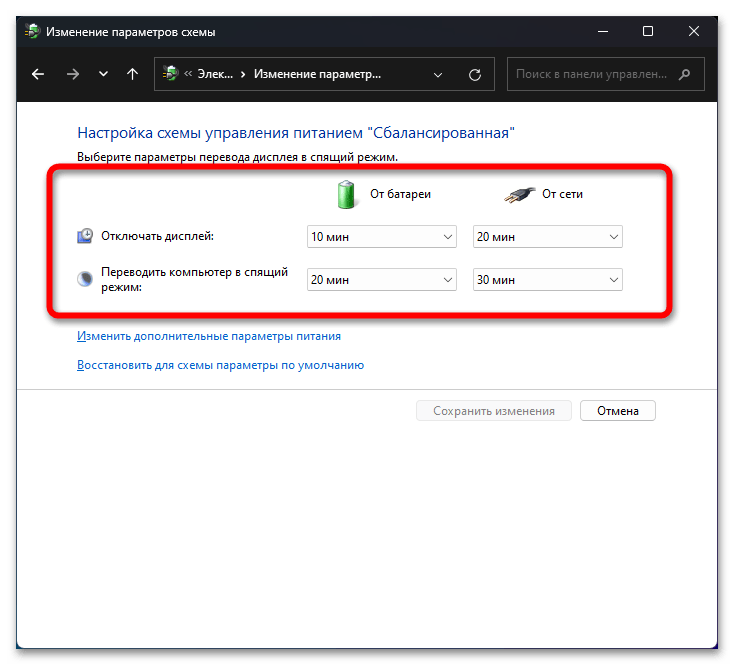
Крок 3: додаткові параметри схеми живлення
Ще в першому розділі матеріалу ми з'ясували, що в Windows 11 є три різних схеми електроживлення, від яких залежить продуктивність ноутбука і комп'ютера, а також автоматична зміна стану. У жодному з попередніх меню не було додаткових параметрів таких схем, хоча вони є і можуть бути змінені відповідно до вимог користувача. Тому пропонуємо зупинитися на них більш детально і розібратися з кожним, щоб ви розуміли, чи знайдете серед них щось корисне для себе.
- У тому ж розділі & 171; електроживлення & 187; , про перехід в який йшла мова вище, натисніть біля обраної схеми за посиланням & 171; Налаштування схеми електроживлення & 187; .
- У наступному вікні натисніть на & 171; Змінити додаткові параметри живлення & 187; .
- Тепер Ви потрапляєте в ті самі додаткові параметри, які згадувалися у вступі. Перша настройка визначає, через скільки хвилин після бездіяльності буде відключений жорсткий диск при роботі від мережі і від батареї. За замовчуванням встановлено значення в одну хвилину, але ви можете збільшити його, якщо ненадовго відходите від комп'ютера і при поверненні помічаєте, що він відновлює свою роботу досить довго.
- &171; параметри фону робочого столу & 187; потрібні тільки в тому випадку, якщо на заставку було встановлено слайд-шоу. Тут ви вибираєте, призупиняти чи відтворення зображень при роботі від мережі і від батареї. У другому випадку відключення програвання допоможе зберегти кілька відсотків заряду.
- Налаштування сну повторюють ті ж самі, розглянуті в попередніх двох розділах, але можна перевірити їх і тут, якщо не впевнені в тому, що попередні значення відповідають дійсності. Відзначимо тільки &171;таймери пробудження&187; : виставте за допомогою їх час, через яке ноутбук або комп'ютер буде автоматично виходити зі сну.
- &171;PCI Express&187; управляє харчуванням стану зв'язку. Змінювати значення потрібно тільки в тому випадку, якщо володієте ігровим ноутбуком з підключеними пристроями по PCI, максимальна продуктивність яких потрібна на постійній основі.
- Далі йде управління живленням процесора. Мінімальний стан рекомендується залишити за замовчуванням, а максимальне вибирайте відповідно до того, чи хочете ви навантажувати ЦП на повну потужність. Стандартно коштує 100%, і додатково це дозволяє включати режим турбо, коли навантаження стає занадто великий. Така функція потрібна для підвищення продуктивності виший системи. Зменшення значення до приблизно 80% може трохи знизити продуктивність, але час роботи від батареї значно збільшиться.
- Відключення екрану ми вже теж зачіпали раніше, але якщо хочете, міняйте час відключення і через дане меню.
- Належить тільки розібратися з великим розділом під назвою &171; акумулятор & 187; . Назва кожного пункту в ньому вже говорить сама за себе. Тут ви регулюєте відображення повідомлень про розрядку, вибираєте, який відсоток заряду батареї вважається низьким, і чи потрібно вказувати рівень резервної батареї додатково.
- Нічого незвичайного в налаштуванні кожного пункту немає. Просто розкривайте параметр і вибирайте потрібне значення при роботі від мережі і від батареї.
- Зверніть увагу, що внизу є кнопка & 171; відновити параметри за замовчуванням&187; . Повертайтеся в дане меню в будь-який момент, щоб використовувати її і скинути настройки до стандартних, якщо раптом після зміни щось пішло не так.